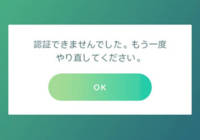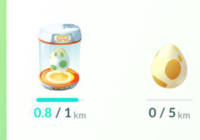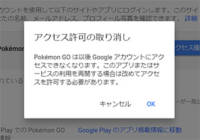この記事をかんたんに書くと…
- ポケモンgoを起動した際の「GPSの許可」がタップできない
- その為「GPSの信号を探しています」と表示されて何もできない
- 別の方法でGPSの権限を変更することで無事にプレイ可能
今、話題のポケモンgoですが、昨日、”非対応”と書かれている、Intel Atomのタブレット端末(ASUS MeMO Pad 7(ME572CL))にインストールする方法をご紹介しました。Intel Atomでも無事に動作することを確認しています。
>> Atomも動作確認!ポケモンgoが「端末のバージョンに対応」していなくてもプレイする方法
GPSの「許可」ができない場合の対処法
さて、今度はAndroid 6.0.1を搭載した「Nexus 5」でGPSの「許可」ができない現象に遭遇しました。
ポケモンgoを起動する際に、位置情報(GPS)やストレージ、カメラや連絡先の4つの許可にアクセスする権限を求められるのですが、「許可」をタップしても全く反応せず、権限を与えることができません。
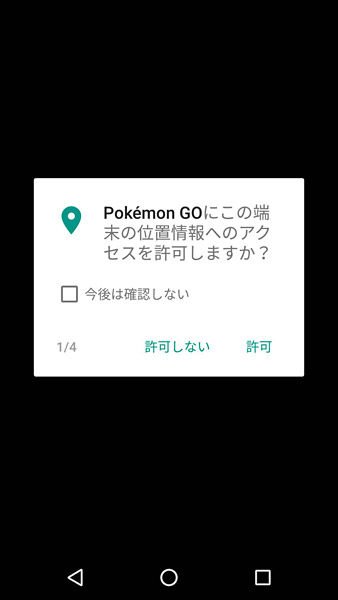
試しに「今後は確認しない」にチェックを入れてから進めようとすると、「許可」という文字が薄いグレーになってしまい、余計にタップ出来ない状態になってしまいます。その為、許可せずに進めてしまうと、ゲームの画面で「GPSの信号を探しています」と表示されてしまい、プレイヤーが全く歩くことができず、何もすることが出来ない状態になってしまいます。
そんな時に以下のようにすることで、無事にGPSの許可を与えることができました。
別の方法でGPSの許可を与える手順
1. 「Android」の「設定」から「アプリ」をタップします。
2. インストールされているアプリの一覧が表示されるので、「ポケモンgo」をタップします。
3. アプリ情報が表示されたら「許可」の項目をタップします。
4. アプリの権限を変更できる画面が表示されるので、全ての項目を「ON」にすれば完了です。
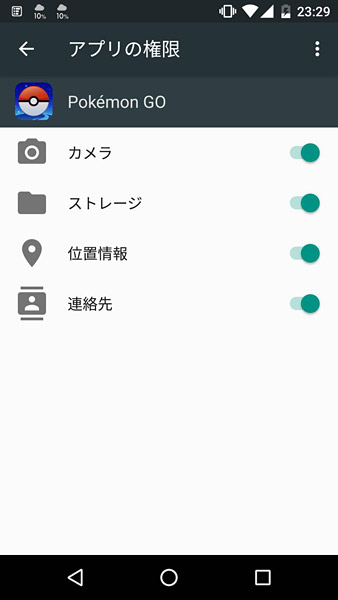
まとめ
この後、通常通りに「ポケモンgo」を起動すると、「GPSの信号を探しています」の表示もなくなっています。これでAndroid 6.0.1を搭載した「Nexus 5」でも、無事にプレイすることが出来るようになりました。ネットで検索しても、同様の現象はあまり書かれていないようですので、特定の環境で発生する現象なのかもしれませんね。
【ポケモンgo 関連リンク】
>> Atomも動作確認!ポケモンgoが「端末のバージョンに対応」していなくてもプレイする方法
>> ポケモンgoで「GPSの権限の許可をタップできない」現象が出た場合の対処法 ← 今はこのページ
>> ポケモンgoで「認証できません」と表示されログインできない場合の対処法